お疲れ様です!企業家デザイナーのサクラです
Wordpressでサイトは作ったはいいが、最初はしっかり作りこんでやってはみたものの…なんか最初からやり直したい…と思ったことありませんか?自分はあります!なんなら作り直して「いっそのことしっかりまたイチからやりたい!」とということで、今回はWordpressで作成したサイトをプラグインを使った一瞬で初期化していきたいと思います。
この記事はこんな人にオススメ!
・サイトをイチから作り直したい
・Wordpressで初期化できるプラグインを知りたい
・あーサイト消すのめんどッ!
Advanced WordPress Reset を入れる
こちらのWordpressのプラグインを使ってしまえばあっという間に初期化できます。通常通り「ダッシュボード」→「プラグイン」→「新規追加」→「プラグインの検索」に「「Advanced WordPress Reset」と入力してインストールしてください。
プラグインの詳しい導入方法はこちらを参考にしてください。「WordPressプラグインをインストール・停止・削除・更新の方法」
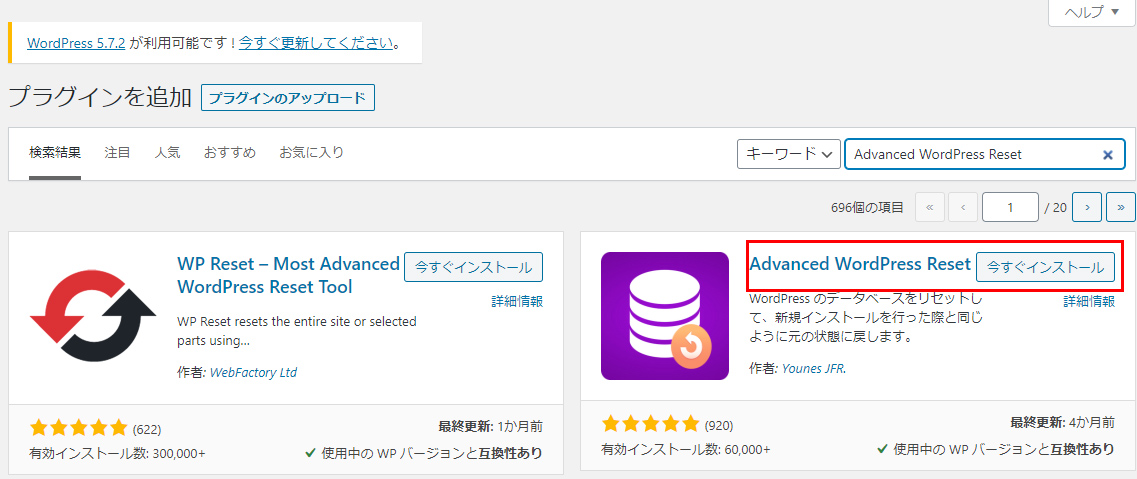
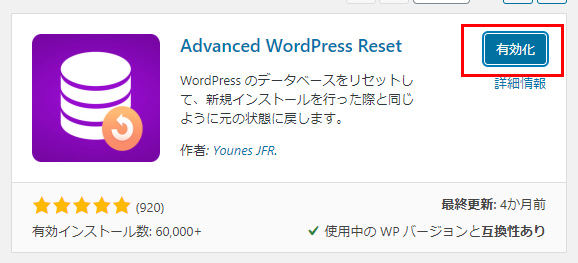
有効化を済ませるとダッシュボードの「プラグイン」から「ツール」→「Advanced WP Reset」にあります。
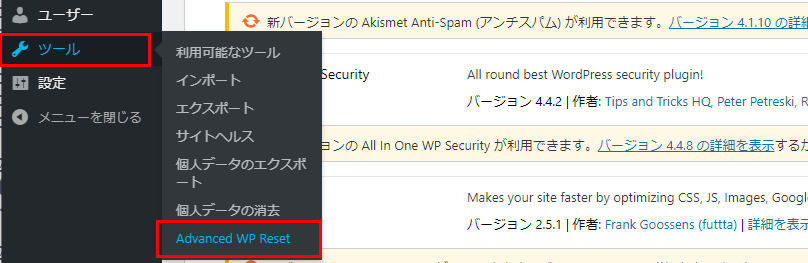
WordPressを実際に初期化する
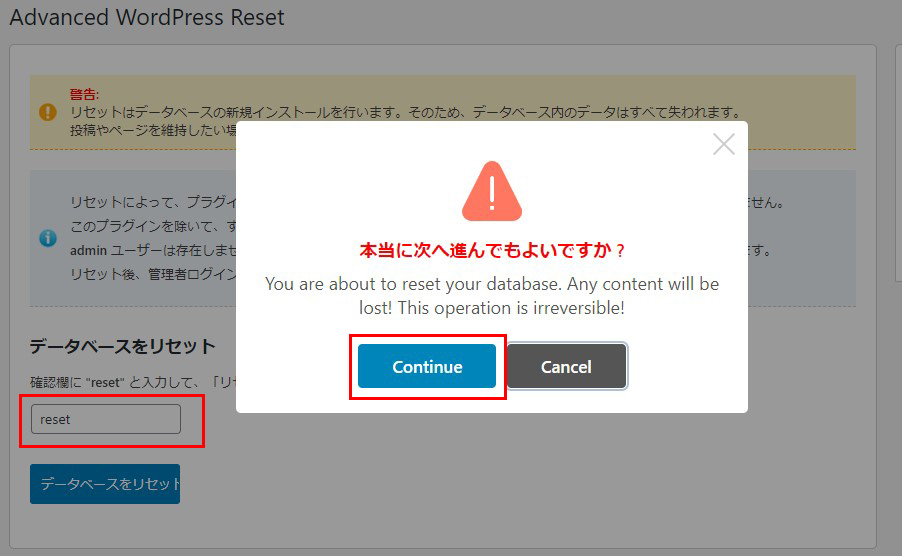
この画面にきたらデータベースリセットのところに「reset」と入力して「Continue」を選んでください。
注意書き
The reset makes a fresh installation of your database. Therefore, ANY data in your database will be lost.
Please do not use this option if you want to keep your posts and pages.
リセットは、WordPressをインストールした直後の状態へ初期化します。もし固定ページや投稿記事のデータが必要なら、このプラグインの使用をやめてください。
補足もあります。
The reset does not delete or modify any of your plugins/themes files or server files.
All your plugins will be deactivated except this one. You should activate them manually after the reset.
The plugin has detected that the admin user exists. It will be recreated with its current password.
After the reset, you will be redirected to the admin login page.
リセットはプラグインやテーマファイルには影響しません。ただ、リセット後に全てのプラグインを無効化するので、必要なプラグインは手動で再度有効化してください。ユーザー情報は同じパスワードで復元されます。リセット後はログイン画面へリダイレクトされます。
といった内容です。
本当に一瞬です
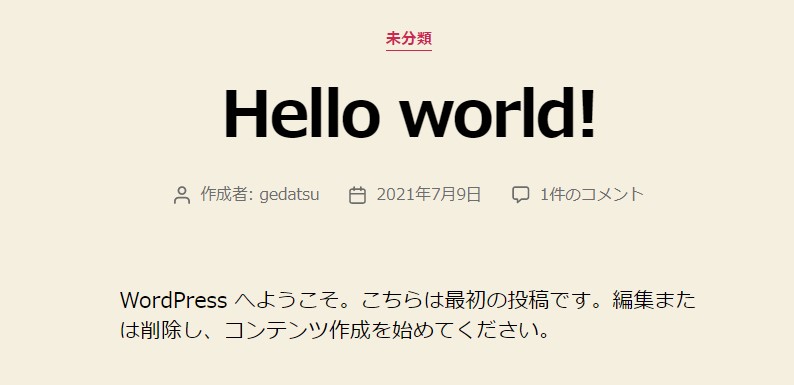
上記を見るとコメントなどが入った状態ですが、基本的にはデフォルト投稿のものや仮で入っているものになります。おそらく最初にテーマを入れた時の状態になるので、確認してみてください。
WordPressの初期化まとめ
この記事では、WordPressを初期化(リセット)する方法を解説しましたが、どうでしたか??でも、WordPressを初期化する方法はいくつかあるのですが、基本的には面倒なことが多いのでこういったプラグインを使うことをお勧めしています。プラグインの中でも今回紹介した「Advanced WordPress Reset」クリック1つで一瞬にしてWordpressで作成したサイトを初期化してくれるので楽チン!でした!みなさんも使ってみてください!それでは!


コメント